使用最新的網路技術探索數位世界可以增強您的瀏覽體驗和生產力。 Firefox Beta 和 Nightly 版本讓我們對網路瀏覽的未來有了令人興奮的了解,在它們成為主流之前就展示了先進的功能和改進。 Firefox Beta 為那些喜歡領先而又不犧牲可靠性的用戶提供了一個穩定且前瞻性的平台。另一方面,Firefox Nightly 邀請更具冒險精神的人體驗前沿的開發,儘管預計會遇到錯誤。這些版本非常適合渴望利用新網路技術並透過報告問題和提供回饋為 Firefox 社群做出貢獻的開發人員、技術愛好者和早期採用者。
Firefox Beta 的主要亮點:
- 穩定:雖然 Firefox Beta 提供了即將推出的功能的一瞥,但它通過確保瀏覽器在日常任務中保持穩定來保持平衡。
- 搶先體驗:親身體驗 Firefox 的未來。 Firefox Beta 使用者可以先於一般使用者探索新功能和改進。
- 回饋管道:Mozilla 重視使用者洞察。 Beta 用戶可以透過分享回饋來積極做出貢獻,幫助在更廣泛的版本發布之前完善功能。
Firefox Nightly 的功能:
- 每日更新:作為 Firefox 開發的最前沿,Nightly 每天都會更新,展示來自 Mozilla 實驗室的最新內容。
- 開創性的特點:Nightly 是 Mozilla 的創新沙箱,大膽的想法和功能在這裡測試。
- 社區合作:使用 Nightly 不僅是體驗新功能;更是體驗新功能。這是關於成為開發旅程的一部分。使用者可以提供回饋、報告錯誤並幫助塑造瀏覽器的發展。
讓我們從在 Ubuntu 系統上安裝 Firefox Beta 和 Nightly 的技術步驟開始。
在 Ubuntu 上安裝 Firefox Beta 和 Nightly 的先決條件
要在 Ubuntu 上成功安裝 Firefox Beta 和 Nightly,請確保滿足以下要求:
系統要求和支援的 Ubuntu 版本
| 成分 | 最低要求 |
|---|---|
| 處理器 | 2 GHz 或更快的雙核心處理器 |
| 記憶體 | 4 GB 或更多 |
| 磁碟空間 | 25 GB 可用空間 |
| 網路 | 高速網路連線 |
| 支援的版本 | Ubuntu 24.04(高貴), Ubuntu 22.04(傑米), Ubuntu 20.04(焦點) |
其他要求
| 要求 | 描述 |
|---|---|
| 網路連線 | 下載 Firefox Beta 和 Nightly 以及應用程式更新所必需的。 |
| 終端約定 | 所有終端命令都應以普通用戶身份執行 sudo 特權。 |
| CLI 指令 | 使用命令列介面 (CLI) 進行安裝和設定。 |
| 瀏覽器配置 | 確保隱私和安全設定的正確配置。 |
| GPG 金鑰 | 新增 Mozilla 公鑰以在安裝過程中驗證軟體包。 |
在 Ubuntu 上安裝 Firefox Beta
安裝 Firefox Beta 之前更新 Ubuntu 系統軟體包
最佳實踐是從最新的系統開始,確保所有軟體包都是最新的。這可以最大限度地減少安裝過程中遇到問題的可能性。若要更新 Ubuntu 系統,請在終端機中執行下列命令:
sudo apt update && sudo apt upgrade安裝 Firefox Beta 的初始包
接下來,讓我們確保安裝該過程所需的軟體包。以下命令將安裝這些軟體包(如果尚未安裝)或確保它們是最新的:
sudo apt install software-properties-common apt-transport-https -y這 software-properties-common 軟體包提供了管理儲存庫所需的軟體,同時 apt-transport-https 使套件管理器能夠透過 HTTPS 協定檢索套件。
導入 Firefox Beta PPA
如果您對 Firefox 的最新開發感興趣,Beta 版本(也稱為 Firefox Next)是您的最佳選擇。首先,讓我們使用以下命令檢查系統上安裝的 Firefox 的當前版本:
firefox --version之後,我們將添加 Firefox Next 個人包存檔 (PPA) 到您系統的儲存庫清單。這允許您的系統取得並安裝 Beta 版本:
sudo add-apt-repository ppa:mozillateam/firefox-next -y然後,更新您的 APT 儲存庫以包含新新增的 PPA:
sudo apt update從 Snapcraft 停用並刪除 Firefox
由於從 Snapcraft 安裝的 Firefox 穩定版本將覆蓋 Firefox Next PPA,因此我們需要停用並刪除它。使用以下命令禁用 Firefox snap:
sudo snap disable firefox然後,使用以下命令刪除 Firefox snap:
sudo snap remove --purge firefox最後,確保使用 APT autoremove 指令進行刪除:
sudo apt autoremove firefox --purge -y筆記: 如需更詳細的指南,請造訪我們的指南 從 Ubuntu 中刪除 Firefox Snap。
創建 Firefox Beta APT 固定
APT 固定允許我們在 Ubuntu 中指定來自不同來源的不同套件的優先權。這樣,我們就可以優先考慮 火狐測試版 高於預設優先級 Snapcraft 或者 穩定的 Firefox PPA 如果您之前曾匯入此 PPA。我們不使用文字編輯器來執行此操作,而是使用 echo 命令將必要的配置直接附加到文件中:
echo -e "Package: firefox*\nPin: release o=LP-PPA-mozillateam-firefox-next\nPin-Priority: 750\n\nPackage: firefox*\nPin: release o=LP-PPA-mozillateam-ppa\nPin-Priority: 550\n\nPackage: firefox*\nPin: release o=Ubuntu\nPin-Priority: -1" | sudo tee /etc/apt/preferences.d/99-mozillateamppa
此處定義的優先順序顯示:
- Firefox 下一個 PPA (
Pin-Priority: 750) 具有最高優先權。如果該版本可用,則會安裝它。 - Firefox 穩定版 PPA (
Pin-Priority: 550) 是第二個偏好。如果 Firefox Next PPA 不存在, 穩定版本將從 Mozilla 的 PPA 安裝,而不是 Snapcrafts! - Firefox Ubuntu Snapcraft 儲存庫 (
Pin-Priority: -1) 被禁用。這可以確保我們從 Mozilla Team PPA 安裝 Firefox,而不是 Snapcraft。
透過 APT 指令安裝 Firefox Beta
現在,我們已準備好安裝 Firefox Beta。但首先,我們將運行 APT 更新,以確保我們的系統能夠識別我們所做的更改:
sudo apt update關閉所有現有的 Firefox 瀏覽器視窗以防止安裝過程中發生衝突。然後,使用以下命令繼續安裝:
sudo apt install firefox -y如果以 Firefox 已經透過 APT 安裝為例,穩定版本,我們使用 install 命令與否 upgrade。這可確保我們根據 APT 固定從優先來源進行安裝。
驗證 Firefox Beta 的安裝
安裝後,我們旨在透過檢查版本來確認安裝了正確的 Firefox 版本。
firefox --version該命令將輸出您系統上目前安裝的 Firefox 版本,幫助您驗證 Firefox Beta 是否安裝成功。
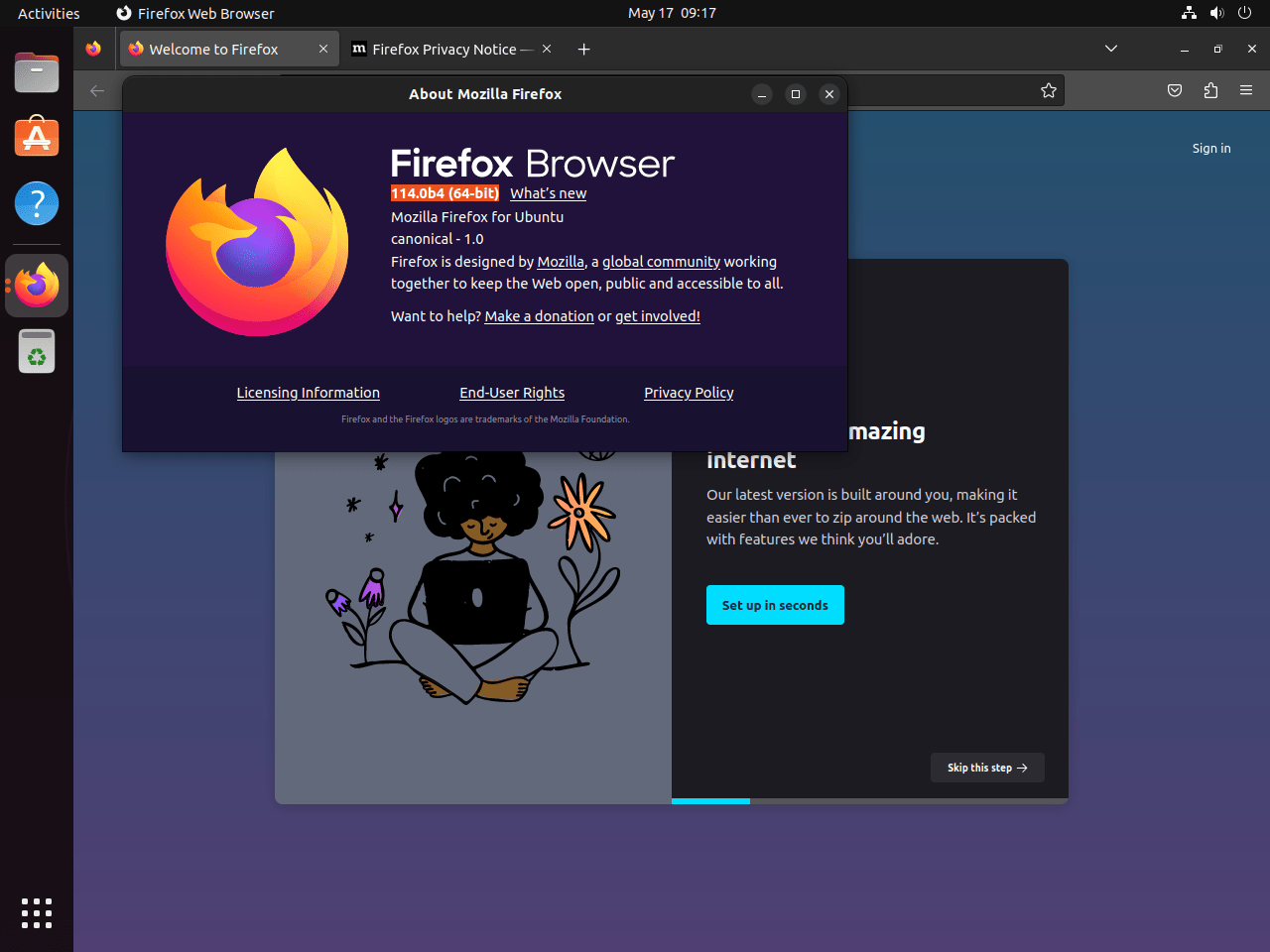
如所解釋的,測試版取代了瀏覽器的穩定版本。只有 Firefox Nightly 有單獨的安裝瀏覽器。
管理 Firefox 測試版
如果您希望從 Firefox 中刪除 Beta 版本並還原到穩定版本,請依照下列步驟操作:
刪除 Firefox 測試版
首先,我們需要使用以下指令刪除 Firefox 的 beta 版本:
sudo apt remove firefox刪除 Firefox Beta 儲存庫
接下來,我們將從系統的儲存庫清單中刪除 Firefox Next PPA。這是透過添加 --remove 標記到上一個 add-apt-repository 命令:
sudo add-apt-repository --remove ppa:mozillateam/firefox-next -y導入 Firefox 穩定版 PPA
我們將透過新增 Mozilla Team PPA 來重新推出 Firefox 的穩定版本,其中包含最新的穩定 Firefox 瀏覽器。我們已經設定了 APT 固定首選項,以將此儲存庫優先於 Snapcraft 版本。
若要匯入 PPA,請使用下列命令:
sudo add-apt-repository ppa:mozillateam/ppa -y使用以下命令導入 PPA:
sudo apt update透過 APT 重新安裝 Firefox 穩定版
儲存庫就位後,我們現在可以重新安裝 Firefox 的穩定預設版本:
sudo apt install firefox -y驗證 Firefox 版本
最後,透過檢查其版本來驗證是否已安裝正確版本的 Firefox:
firefox --version就是這樣。您已成功從 Ubuntu 桌面刪除夜間建置。
安裝 Firefox 每晚
Firefox Nightly,也稱為開發者版本,可以讓使用者體驗Firefox的前沿開發。對於那些喜歡在測試版或穩定版之前測試最新功能和改進的人來說,此版本是一個不錯的選擇。
筆記: 在 Ubuntu 上安裝 Firefox Nightly 具有一個關鍵優勢:它單獨安裝,不會幹擾您現有的 Firefox 安裝,包括穩定版和測試版。
導入 Firefox Nightly PPA
要安裝 Firefox Nightly,首先添加其 儲存庫 使用以下命令新增到我們系統的清單:
sudo add-apt-repository ppa:ubuntu-mozilla-daily/ppa -y此命令將 Ubuntu 的日常 Firefox 建置的 PPA(個人套件存檔)新增至系統的軟體來源。
PPA 匯入後刷新 APT 儲存庫
成功新增儲存庫後,我們必須更新系統的 APT 儲存庫以反映新新增的內容。執行以下命令來完成此操作:
sudo apt update透過 APT 指令在 Ubuntu 上安裝 Firefox Nightly
儲存庫到位並更新系統後,我們現在可以安裝 Firefox Nightly。確保所有現有的 Firefox 視窗均已關閉,以防止安裝過程中發生衝突。然後,執行以下命令:
sudo apt install firefox-trunk -y此命令將獲取並安裝 Firefox Nightly(稱為 firefox-trunk 在 Ubuntu 系統上的儲存庫中)。
驗證 Firefox Nightly 的安裝
為了確保 Firefox Nightly 正確安裝,我們可以使用以下命令驗證其版本:
firefox-trunk --version此命令將顯示系統上目前安裝的 Firefox Nightly 版本。請注意,Firefox Nightly 圖示與標準圖示略有不同;甚至顏色也有很大不同,幫助您輕鬆區分它們。
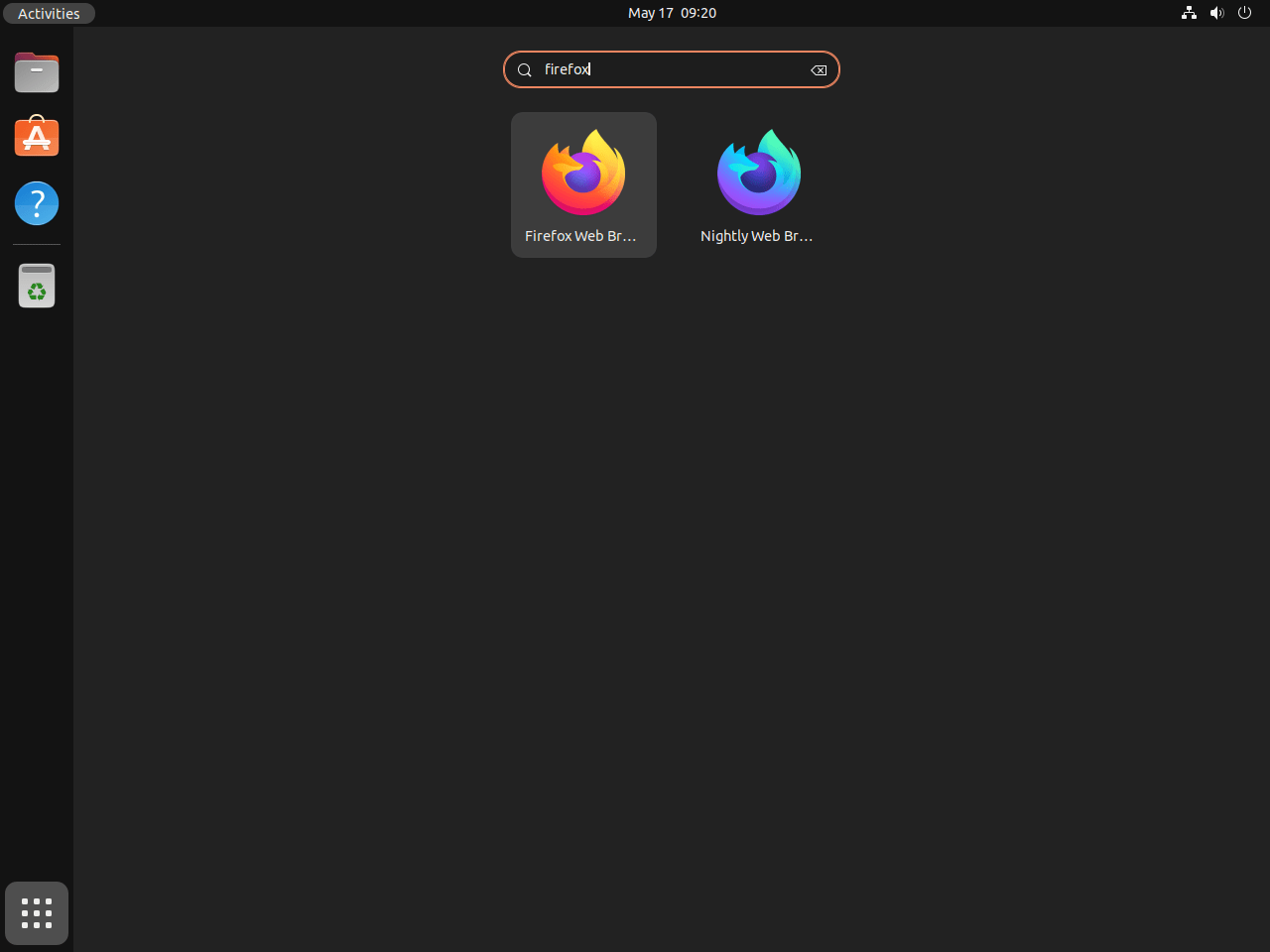
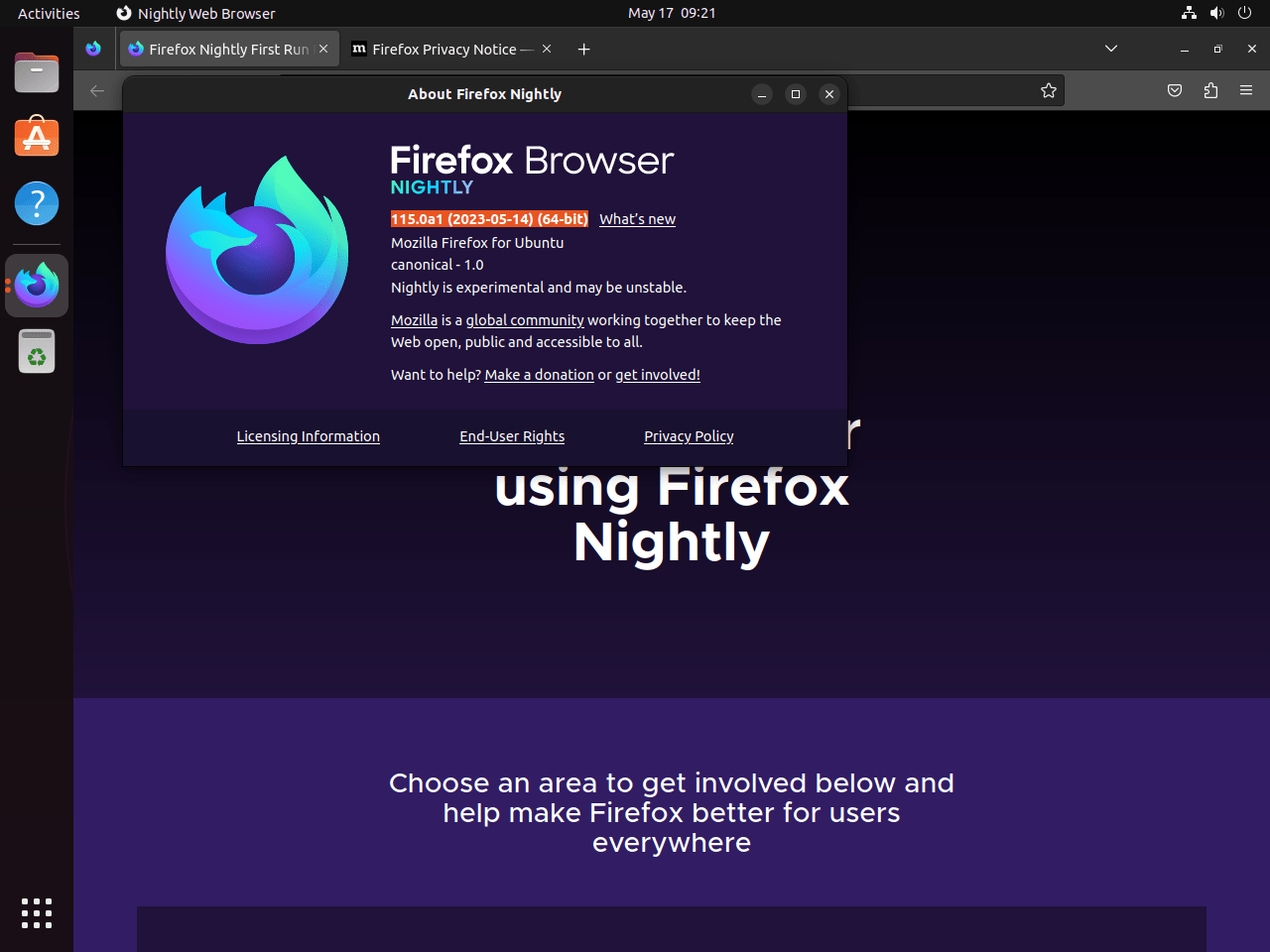
每晚管理 Firefox
如果您決定係統上不再需要 Firefox Nightly,則將其刪除非常簡單。
刪除 Firefox Nightly
刪除 Firefox Nightly 的第一步是使用以下命令卸載它:
sudo apt autoremove firefox-trunk --purge -y刪除 Firefox Nightly 儲存庫
接下來,我們必須從系統的儲存庫清單中刪除 Firefox Nightly PPA。我們可以透過添加 --remove 標記到上一個 add-apt-repository 命令:
sudo add-apt-repository --remove ppa:ubuntu-mozilla-daily/ppa -y更新 APT 儲存庫
最後,我們需要再次更新系統的 APT 儲存庫以反映我們剛剛所做的變更:
sudo apt update瞧!您已成功從 Ubuntu 系統中刪除 Firefox Nightly。本指南可確保您了解每個步驟的重要性和目的,並且提供的命令將幫助您有效地執行任務。瀏覽愉快!
結束語
本指南探討如何在 24.04、22.04 或 20.04 Ubuntu Linux 上安裝 Firefox Beta 和 Firefox Nightly。這些版本提供了令人興奮的機會來測試和體驗最新的功能和更新,甚至在它們到達公眾之前。我們介紹了新增適當的儲存庫、更新系統的儲存庫清單、安裝所需版本以及根據需要刪除它們的必要步驟。
有用的連結
以下是一些與在 Ubuntu 上使用 Firefox 相關的有價值的連結:
- 火狐下一個 PPA:造訪 Launchpad 上的 Firefox Next PPA 以取得最新版本和更新。
- Ubuntu Mozilla 每日 PPA:造訪 Launchpad 上的 Ubuntu Mozilla Daily PPA,了解每日 Firefox 建置和實驗版本。
- Firefox 測試版發行說明:閱讀 Firefox Beta 的發行說明,了解新功能、改進和變更。
